Реплика базы данных "Контакты" с системными таблицами
Иллюстрация 18.6. Реплика базы данных "Контакты" с системными таблицами
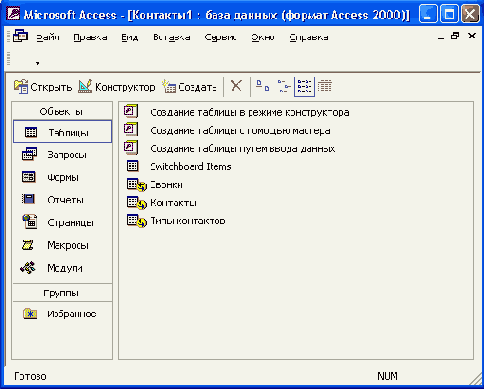
Снова выберите команду Сервис, Параметры (Tools, Options) и сбросьте установленные на прошлом шаге флажки. Нажмите кнопку ОК и закройте реплику базы данных "Контакты".
Чтобы поместить реплику на портативный компьютер или отдать ее другому пользователю:
-
Создайте копию Портфеля, содержащего реплику, путем копирования и вставки Портфеля на рабочий стол, а затем переименованием копии. Копии Портфеля используются для обновления реплик другими пользователями.
-
Откройте Портфель и выберите команду
Портфель, Обновить все
(Briefcase, Update All). Основная реплика обновляется данными, содержащимися в репликах других Портфелей.
-
Поместите копию Портфеля на рабочий стол портативного компьютера (или передайте ее на дискете другому пользователю).
Синхронизировать реплику в Портфеле на портативном компьютере с репликой в Портфеле на основном компьютере и основной репликой можно несколькими способами.
-
Используя
сетевое подключение.
Связав портативный компьютер с Портфелем основного компьютера, можно обновлять реплику Портфеля непосредственно с помощью команды контекстного меню реплики
Обновить
(Update). Если реплика открыта в режиме разделения (по умолчанию), то допускается одновременное обновление реплики Портфеля несколькими пользователями. Однако пользова-телям в сети проще соединиться напрямую и обновить основной (исходный) файл MDB.
-
Используя
прямое кабельное соединение.
Для обеспечения доступа к Портфелю основного компьютера пользователями портативных компьютеров можно соединить последовательные (СОМ) порты основного и переносного компьютера с помощью кабеля последовательной связи (нуль-модемный кабель). Если компьютеры оборудованы параллельными портами, использующими протокол ЕСР (Расширенный протокол связи), то можно соединить параллельные порты основного и переносного компьютеров с помощью кабеля ЕСР. При параллельном соединении обновление проходит намного быстрее, чем при последовательном соединении. Для соединения различных типов параллельных портов имеется возможность использовать кабель UCM (Универсальный модуль кабеля).
-
Используя
соединение с помощью модемов.
Если установить на основном компьютере приложение "Телефон" (Phone Dialer), то можно будет связать портативный компьютер с Портфелем основного компьютера и обновить реплику в Портфеле.
-
С помощью
дискет
или
переносного диска.
Реплику в Портфеле основного компьютера можно перенести на портативный компьютер или компьютер другого пользователя с помощью дискеты или переносного диска. Для этого переместите Портфель на дискету (роль дискеты может выполнять и переносной диск), а затем перепишите его с дискеты на рабочий стол переносного компьютера или компьютера другого пользователя. После внесения изменений на портативном компьютере или на компьютере другого пользователя проведите обратный процесс: переместите Портфель переносного компьютера на дискету, а с дискеты — на рабочий стол основного компьютера. Затем выполните синхронизацию реплики в Портфеле с основной репликой, как рассказано далее. Многие пользователи применяют именно этот способ.
Перемещение Портфеля на дискету (или переносной диск) является важным этапом в осознании концепции Портфеля Windows. Реплики всех файлов хранятся в Портфеле на стационарном компьютере. Когда вы уходите, вы берете с собой Портфель. Один Портфель не может быть в двух местах одновременно. Более того, Портфель не является объектом рабочего стола Windows. По возвращении необходимо переместить Портфель с дискеты (или диска) на рабочий стол. Если Портфель разделяется в сети, то аналогией из реальной жизни является папка для входящих бумаг.
-
Откройте Портфель. Щелкните правой кнопкой по базе данных "Контакты" и выберите в контекстном меню команду
Свойства
(Properties). В окне свойств реплики раскройте вкладку
Обновление
(Update Status). Статусом реплики в Портфеле является значение
Изменен
(Modified) (рис. 18.7), хотя данные не изменялись. Дело в том, что на состояние реплики повлияло изменение параметров базы данных в Access.
-
Нажмите кнопку
Обновить
(Update) для обновления основной реплики.
